USB驱动安装说明
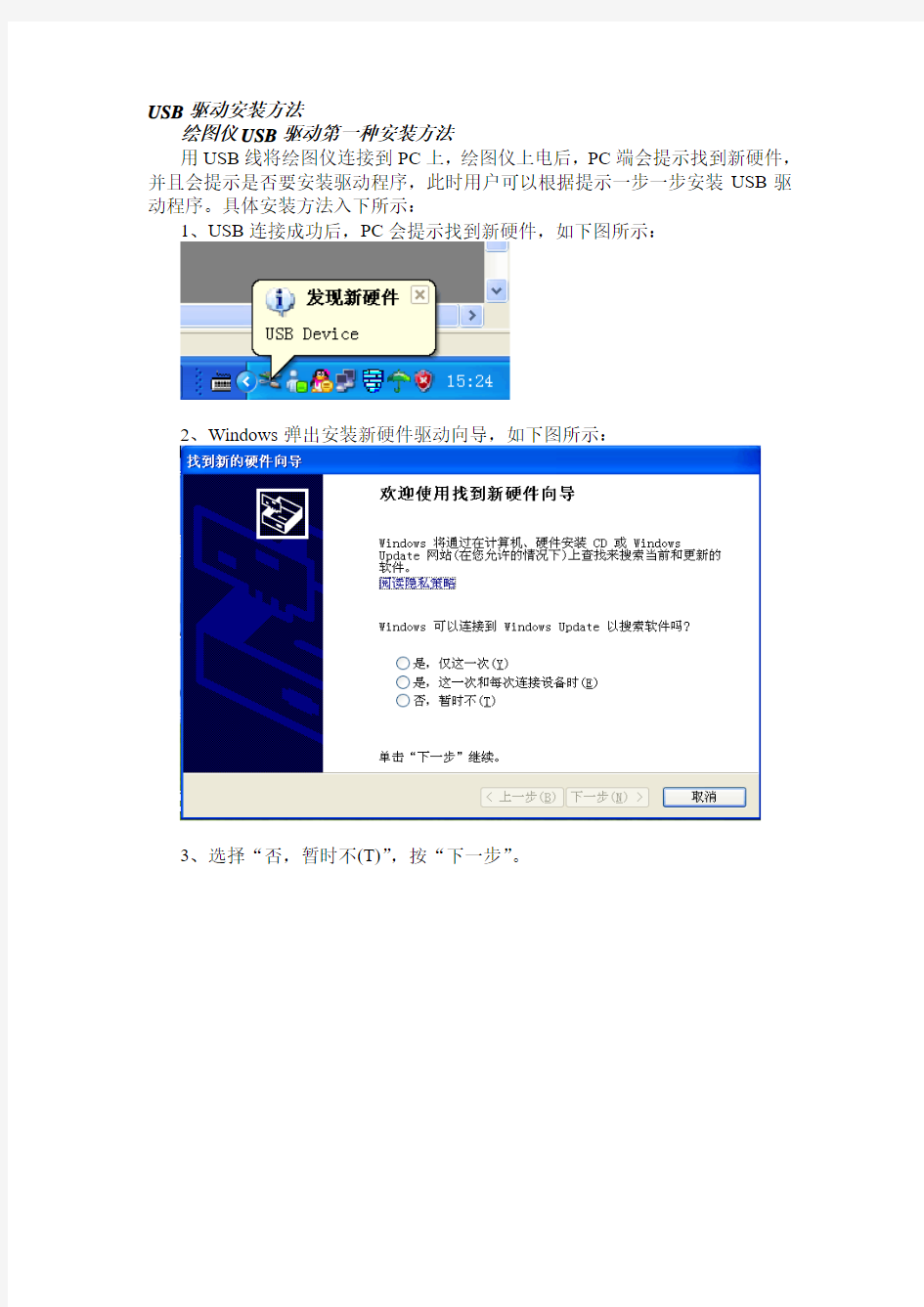
相关主题
- 1、下载文档前请自行甄别文档内容的完整性,平台不提供额外的编辑、内容补充、找答案等附加服务。
- 2、"仅部分预览"的文档,不可在线预览部分如存在完整性等问题,可反馈申请退款(可完整预览的文档不适用该条件!)。
- 3、如文档侵犯您的权益,请联系客服反馈,我们会尽快为您处理(人工客服工作时间:9:00-18:30)。
USB驱动安装方法
绘图仪USB驱动第一种安装方法
用USB线将绘图仪连接到PC上,绘图仪上电后,PC端会提示找到新硬件,并且会提示是否要安装驱动程序,此时用户可以根据提示一步一步安装USB驱动程序。具体安装方法入下所示:
1、USB连接成功后,PC会提示找到新硬件,如下图所示:
2、Windows弹出安装新硬件驱动向导,如下图所示:
3、选择“否,暂时不(T)”,按“下一步”。
4、选择“从列表或指定位置安装(高级)(S)”,单击“下一步”。
5、单击“浏览”按钮,选择驱动存放目录,单击“下一步”。
6、选择第一项“USB CH372/CH375”,按“下一步”。
7、单击“完成”,结束驱动安装。
绘图仪USB驱动第二种安装方法
绘图仪与PC连接后,用户也可在Windows设备管理器中选择安装绘图仪USB驱动,具体操作步骤如下:
1、绘图仪与PC正常连接后,在“我的电脑”上单击鼠标右键,选择“属性”。
2、单击“设备管理器”。
3、选择绘图仪USB设备。
4、双击“USB Device”,进入“USB Device 属性”窗口,单击“重新安装
驱动程序(I)…”。
5、进入第一种安装方法第二步,具体请参考绘图仪USB驱动第一种安装方
法。
